Не зареждайте снимки в Instagram: основните причини за проблема
Милиони потребители на Instagram по света публикуват снимки всеки ден, споделяйки най-интересните моменти от живота си. Какво обаче да направите в ситуация, в която искате да споделите снимка, но тя отказва да публикува?
Проблемът при изтеглянето на снимка често е достатъчен. За съжаление, голямо разнообразие от фактори могат да причинят такава неизправност, така че по-долу ще разгледаме причините и начините за решаване на проблема, като започнем с най-често срещаните.
съдържание
- Причина 1: Ниска скорост на интернет
- Причина 2: смартфонът не функционира добре
- Причина 3: Назад версия на приложението
- Причина 4: Неправилна работа с приложението
- Причина 5: Инсталиране на различна версия на приложението
- Причина 6: Деинсталирани актуализации за смартфон
- Причина 7: Неправилно функциониране на вашия смартфон
- Причина 8: Устройството е извънредно
- Въпроси и отговори
Причина 1: Ниска скорост на интернет
Една от най-честите причини, която е нестабилната скорост на интернет връзката. В този случай, ако има съмнение относно стабилността на интернет връзката, по-добре е да се свържете с друга мрежа, ако е възможно. Можете да проверите текущата скорост на мрежата чрез приложението Speedtest. За нормално зареждане на снимки скоростта на вашата интернет връзка не трябва да бъде по-малка от 1 Mb / s.
Изтеглете приложението Speedtest за iPhone
Изтеглете приложението Speedtest за Android

Причина 2: смартфонът не функционира добре
След това е логично да се подозира, че операторът не работи правилно, което доведе до невъзможността за публикуване на снимки в Instagram. Като решение в този случай, смартфонът ще се рестартира - достатъчно често такава проста, но ефективна стъпка ви позволява да отстранявате работата на популярно приложение.
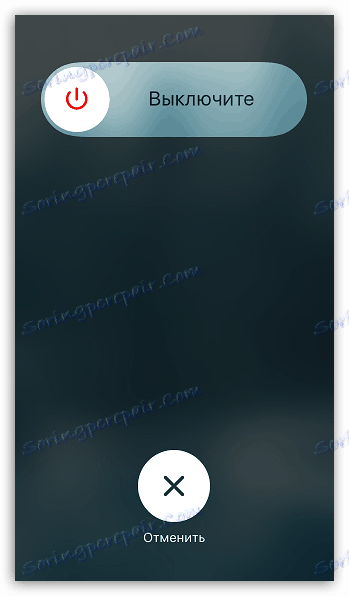
Причина 3: Назад версия на приложението
Уверете се, че в телефона ви е инсталирана последната налична версия на Instagram. За да направите това, кликнете върху една от връзките по-долу. Ако видите думата "Обнови" до иконата на приложението, инсталирайте най-новата актуализация, с която разполагате, за вашата притурка.
Изтеглете приложението Instagram за iPhone
Изтеглете приложението Instagram за Android
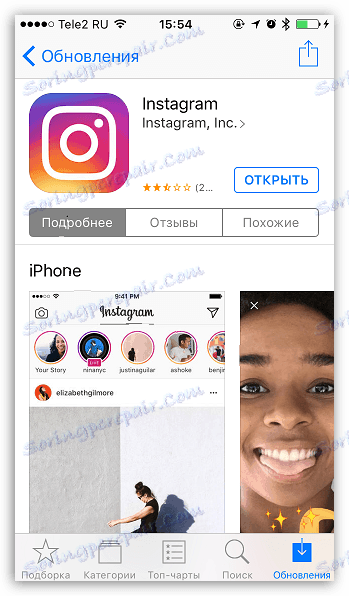
Причина 4: Неправилна работа с приложението
Самото приложение на Instagram може да не работи правилно, например поради кеша, натрупан с течение на времето. В този случай, за да разрешите проблема, трябва да опитате да преинсталирате приложението.
За да премахнете текущата версия на приложението, например на смартфон на Apple, трябва да захванете иконата на приложението за няколко секунди, докато се разтрепери. В близост до иконата ще се появи миниатюрен кръст, върху който ще се премахне приложението от вашия смартфон.
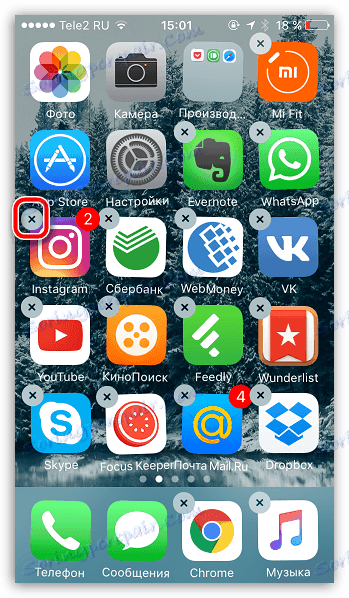
Причина 5: Инсталиране на различна версия на приложението
Не всички версии на Instagram са стабилни и може да се случи, че поради последната актуализация снимките не могат да бъдат заредени в профила ви. В този случай препоръката е следното: да изчакате нова актуализация за поправяне на бъгове или да инсталирате по-стара версия, но също така и стабилна версия, в която изображенията да бъдат заредени правилно.
Инсталиране на старата версия на Instagram за Android
- Първо, трябва да отидете на страницата за изтегляне на Instagram и да видите каква версия има приложението. От тази версия трябва да започнете, като се опитате да намерите версията Instagram в интернет по-долу.
- Изтрийте текущата версия на приложението на вашия смартфон.
- Ако преди това не сте инсталирали приложения от източници на трети страни, вероятно в настройките на вашия смартфон сте изключили възможността да инсталирате приложения от изтеглени APK файлове. За да разрешите този проблем, трябва да отворите настройките на приложението, да отидете в секцията "Разширени" - "Поверителност" и след това да активирате превключвателя в близост до елемента "Неизвестни източници" .
- От сега нататък, след като намерите и изтеглите APK файла с предишната версия на приложението, просто трябва да го стартирате и да инсталирате приложението.
Моля, обърнете внимание, че не предоставяме връзки за изтегляне на APK файлове от приложението Instagram, тъй като те не са официално разпространявани, което означава, че не можем да гарантираме тяхната сигурност. С изтеглянето на APK файла от интернет, вие действате на собствена опасност и риска, администрацията на нашия сайт за вашите действия не носи отговорност.
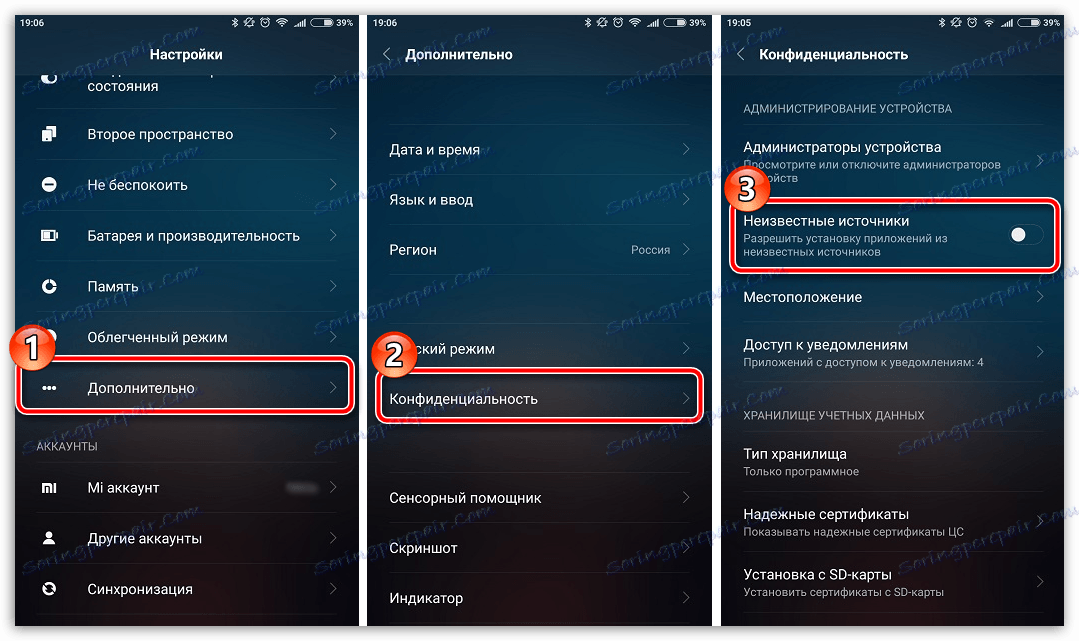
Инсталиране на старата версия на Instagram за iPhone
Ситуацията е по-сложна, ако сте потребител на смартфон на Apple. Следващата инструкция ще работи само ако сте запазили старата версия на Instagram в iTunes.
- Премахнете приложението от смартфона си, след което свържете iPhone към компютъра си и стартирайте iTunes.
- Отворете iTunes в секцията "Приложения" и намерете Instards в списъка с приложения. Плъзнете приложението в левия прозорец на прозореца, който съдържа името на вашето устройство.
- Изчакайте, докато синхронизацията приключи, след което изключете смартфона от компютъра.
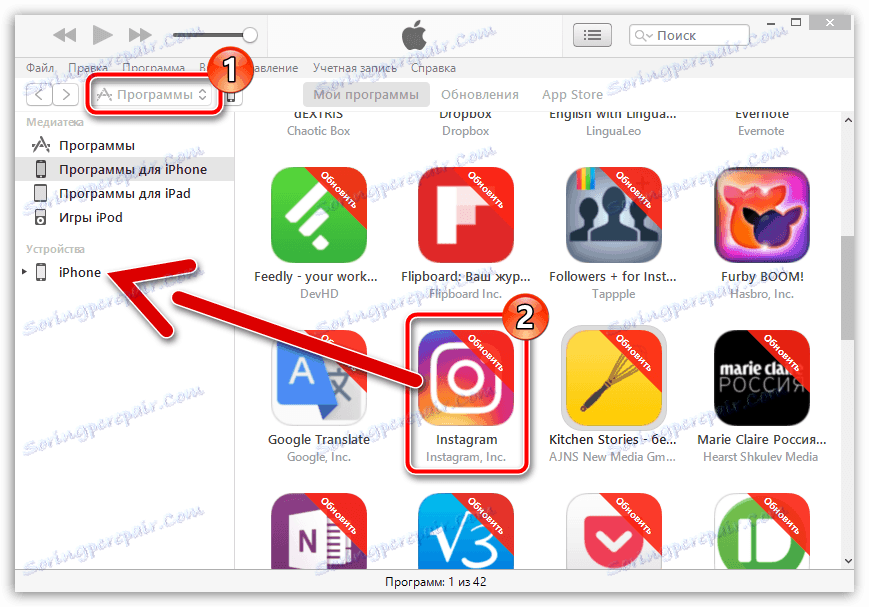
Причина 6: Деинсталирани актуализации за смартфон
Не е тайна за никого, че най-новите версии на приложенията работят правилно с най-новия фърмуер. Възможно е устройството да може да излезе с актуализации, което да инсталира, което може да реши проблема с качването на снимки.
За да проверите за актуализации за iPhone, трябва да отворите настройките и след това да преминете към "Basic" - "Софтуерна актуализация" . Системата ще започне да проверява за актуализации и ако бъдат открити, ще бъдете подканени да ги инсталирате.
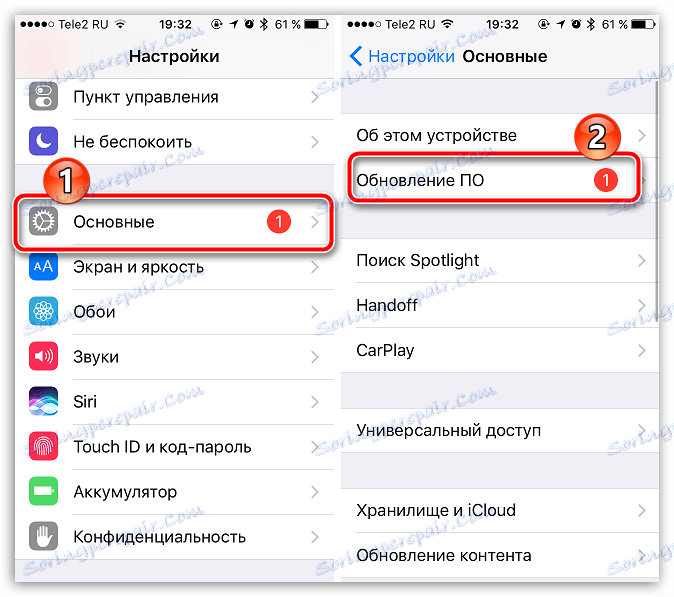
За актуализации на операционната система Android можете да проверявате по различни начини в зависимост от инсталираната версия и обвивката. Например, в нашия случай, трябва да отворите "Настройки" - "За телефона" - "Системна актуализация" .
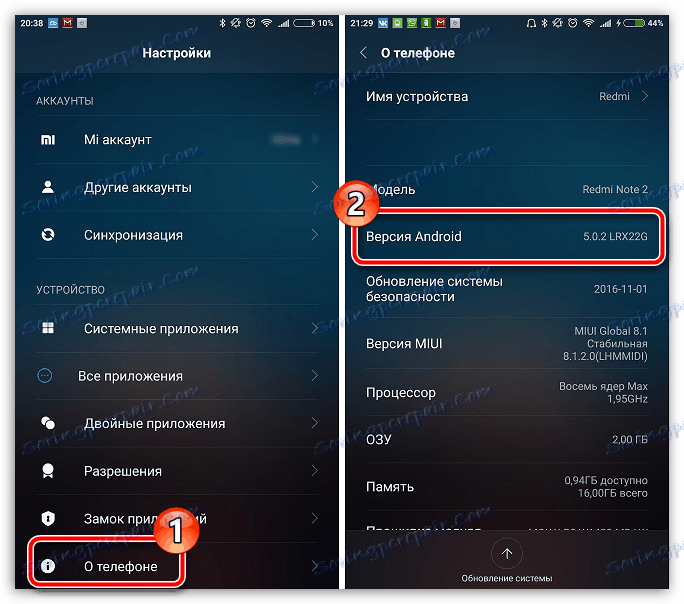
Причина 7: Неправилно функциониране на вашия смартфон
В случай, че никой от гореизброените методи не ви помогна да разрешите проблема с качването на снимки в социалната мрежа, можете да опитате да нулирате настройките (това не е пълно нулиране на устройството, информацията ще остане в притурката).
Изчистване на iPhone
- Отворете настройките на притурката и отидете в секцията "Основни" .
- Превъртете до най-долу в списъка, като отворите елемента "Възстановяване" .
- Изберете "Възстановяване на всички настройки" и се съгласявайте с тази процедура.
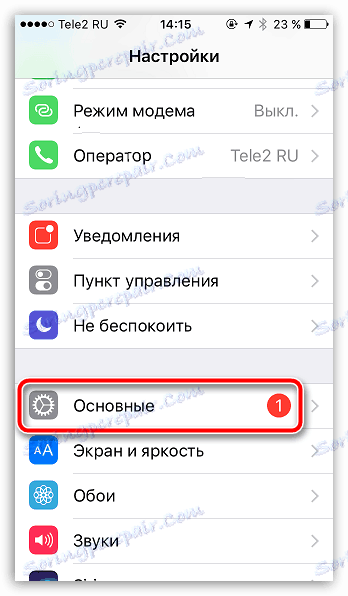
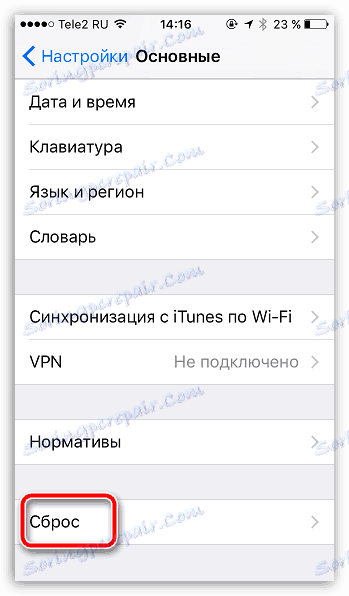
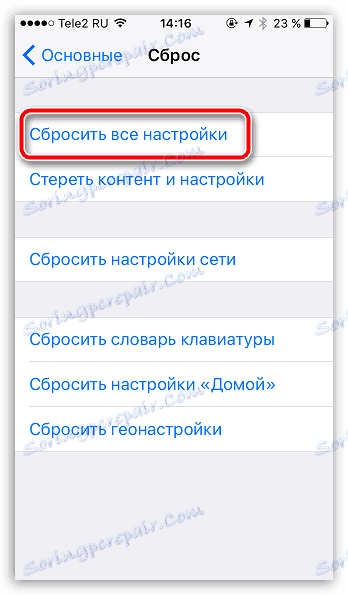
Нулиране на Android
Тъй като има различни черупки за Android OS, не е правилно да казвате, че последователността по-долу е подходяща за вас.
- Отворете настройките на смартфона си и кликнете върху бутона "Разширени" в секцията "Система и устройство" .
- В края на списъка е показана опцията "Възстановяване и нулиране" , която трябва да отворите.
- Изберете "Нулиране на настройките" .
- Изберете "Лични данни", за да изтриете всички настройки на системата и приложението.
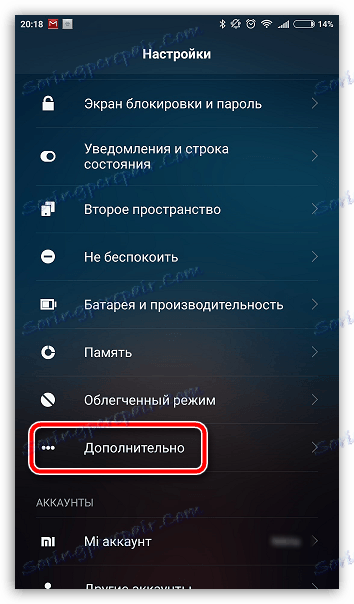
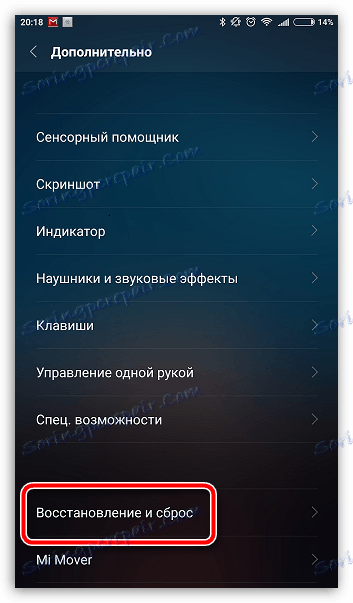
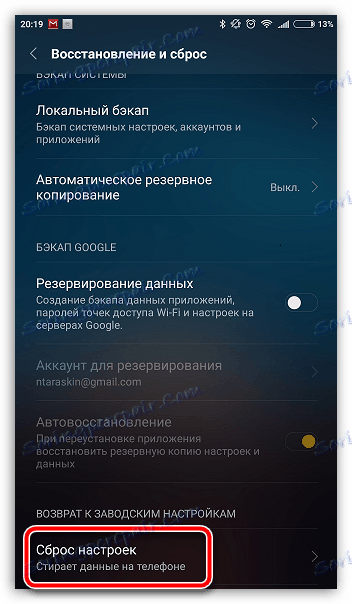
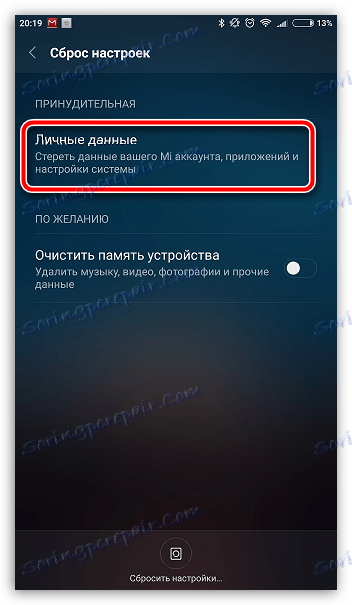
Причина 8: Устройството е извънредно
Нещата са по-сложни, ако сте остарели потребители на устройства. В този случай е вероятно вашата притурка вече да не се поддържа от разработчиците на Instagrams, което означава, че нямате достъп до актуализираните версии на приложението.
Страницата за изтегляне на Instagram за iPhone показва, че поддържаното устройство трябва да е поне 8.0 с iOS. За Android OS точната версия не е посочена, но според прегледите на потребителите в Интернет не трябва да е по-малка от тази на версия 4.1.
Като правило, това са основните причини, които могат да повлияят на появата на проблеми при публикуването на снимки в социалната мрежа Instagram.